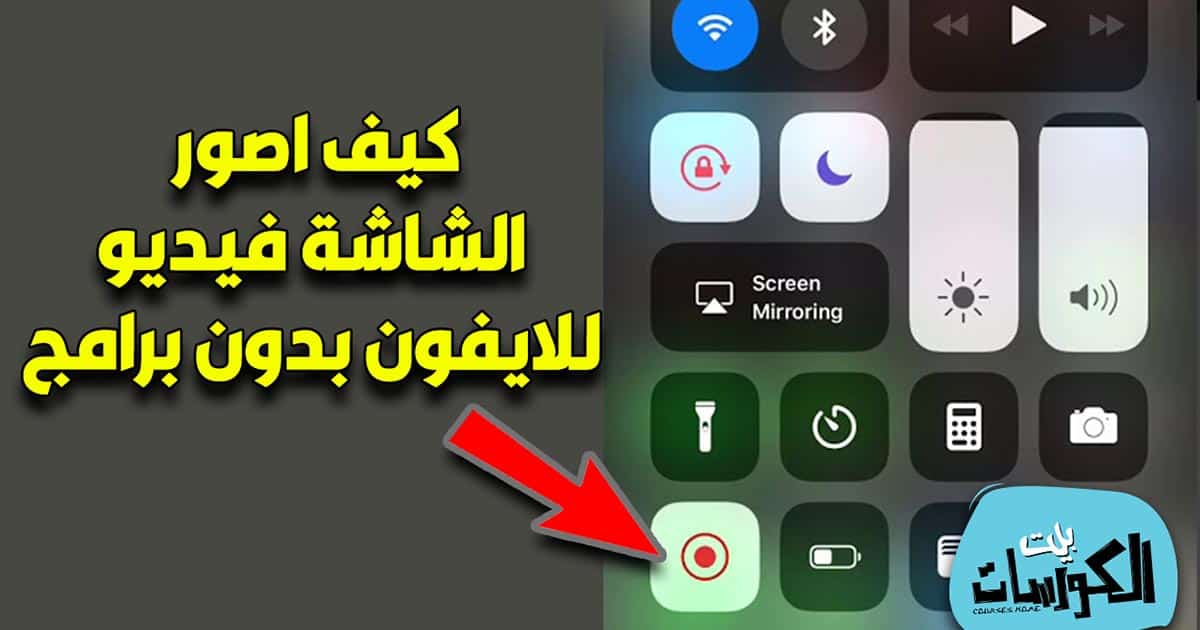كيف اصور الشاشة فيديو للايفون بدون برامج نهائياً
كيف اصور الشاشة فيديو للايفون بدون برامج
يتساءل الكثير من المستخدمين عن كيفية تصوير شاشة هواتف الايفون بدون الحاجة إلي تحميل برامج، وذلك للحصول على طريقة لتصوير الشاشة بجودة عالية وبشكل سهل، وإذا كنت تتساءل عن كيف اصور الشاشة فيديو للايفون بدون برامج فسوف نجيب على هذا السؤال من خلال شرح طريفة تفعيل ميزة تسجيل الشاشة على هواتف الايفون حيث تم طرح هذه الميزة بدءاً من إصدار iOS 11 ليتمكن الكثير من المستخدمين تصوير شاشة الهاتف بدون الحاجة إلي تحميل برامج .
فإذا كنت تمتلك هاتف ايفون يعمل بإصدار iOS 11 فيما فوق تستطيع تفعيل ميزة تسجيل الشاشة بكل سهولة لتتمكن من تصوير شاشة هاتفك عن طريق ضغطة زر وبدون أن تضطر إلي تحميل برامج على هاتفك، حيث قامت شركة ابل بتطوير الميزة بشكل كبير ليستطيع المستخدم تصوير الشاشة والحصول على صورة عالية الجودة والدقة لتصوير التطبيقات والصفحات والمحادثات على الهاتف بشكل سريع للغاية .
مميزات تصوير شاشة الايفون
- إمكانية تصوير المحادثات فيديو .
- إمكانية تصوير خطوات الشرح بالفيديو .
- تنزيل وتصوير الفيديوهات من تطبيقات التواصل التي لا تسمح بالتحميل .
- الحصول على فيديوهات بجودة عالية .
- إمكانية بدء التسجيل عن طريق ضغطة زر .
- حفظ الفيديوهات بشكل تلقائي داخل ذاكرة الهاتف .
طريقة تشغيل ميزة تصوير الشاشة على الايفون
في حالة استخدامك لهاتف ايفون يعمل بإصدار iOS 11 والأحدث من ذلك يمكنك تفعيل ميزة تسجيل الشاشة بدون برامج ولتفعيل الميزة على هاتفك إتبع الخطوات التالية :
- في البداية قم بالذهاب إلي تطبيق الإعدادات على هاتف الايفون الخاص بك .
- بعد ذلك قم بالضغط على خيار مركز التحكم .
- في النافذة التالية قم بالضغط على خيار تخصيص عناصر التحكم .
- سوف تنتقل الآن إلي قائمة عناصر التحكم .
- عناصر التحكم تعني الخيارات والأدوات التي تظهر عند سحب شاشة الهاتف من اسفل .
- سوف تجد في صفحة عناصر التحكم العديد من الخيارات التي يمكنك إضافتها لعناصر التحكم .
- قم بتمرير الشاشة للأسفل حتي تجد خيار تسجيل الشاشة .
- لإضافة خيار تسجيل الشاشة إلي عناصر التحكم قم بالضغط على علامة + بجوار الخيار .
- بعد الضغط على إضافة خيار تسجيل الشاشة سوف تلاحظ انتقاله لقائمة الخيارات والأدوات الخاصة بعناصر التحكم .
- بإمكانك الآن تصوير شاشة هاتفك الايفون بكل سهولة وعن طريق ضغطة زر .
- لبدء تسجيل شاشة الهاتف قم بالخروج من قائمة الإعدادات .
- بعد ذلك قم بسحب شاشة الهاتف من اسفل وسوف تجد زر تسجيل الشاشة بالأسفل .
- قم بالضغط على زر تسجيل الشاشة لتبدأ عملية التسجيل بعد مرور 3 ثوان .
- خلال مدة الـ 3 ثوان تستطيع الخروج من شاشة عناصر التحكم والانتقال إلي موضع التسجيل مباشرة .
- بعد الانتهاء من تصوير شاشة هاتفك يمكنك إيقاف عملية التسجيل عن طريق سحب شاشة الهاتف من اسفل ثم الضغط على زر التسجيل مرة أخري ليتم إيقاف التسجيل فوراً .
- إذا كنت تواجه مشكلة عدم تشغيل الصوت مع التسجيل تابع معنا الفقرة التالية للتعرف على حل المشكلة .
حل مشكلة الصوت في تصوير شاشة الايفون
يواجه الكثير من المستخدمين مشكلة عدم تفعيل الصوت أثناء تسجيل الشاشة، وإذا كنت تبحث عن حل مشكلة الصوت في تصوير شاشة الايفون يمكنك إتباع الخطوات التالية :
- بعد تفعيل ميزة تصوير شاشة الايفون على هاتفك وإضافتها لعناصر التحكم يمكنك حل مشكلة الصوت بكل سهولة .
- عن طريق سحب شاشة الهاتف من اسفل ثم الضغط بشكل مطول على زر تسجيل الشاشة .
- سوف تنتقل الآن إلي قائمة خيارات وسوف تجد خيار الميكروفون معطل .
- لحل مشكلة الصوت في تصوير شاشة الايفون قم بتفعيل الميكروفون عن طريق الضغط عليه .
- تستطيع الآن الضغط على زر التسجيل والبدء في تصوير شاشة الهاتف مع تفعيل الصوت .
- لتفعيل صوت الهاتف الداخلي قم بتعطيل الميكروفون عن طريق الخطوات السابقة .
- بعد ذلك قم بتفعيل وضع الرنين على هاتفك وسوف يتم تفعيل صوت الهاتف أثناء التسجيل .
فيديو الشرح
في النهاية عزيزي القارئ وبعد أن قمنا بإجابة سؤال كيف اصور الشاشة فيديو للايفون بدون برامج يمكنك الآن تصوير شاشة هاتفك بكل سهولة وبدون الاضطرار إلي البحث عن برامج وتحميلها، أيضاً تستطيع حل مشكلة الصوت أثناء التسجيل، وفي حالة مواجهتك أي مشكلة أثناء عملية تفعيل الميزة قم بوضع جميع تساؤلاتك اسفل الموضوع ليتم الرد عليك في اسرع وقت ممكن .